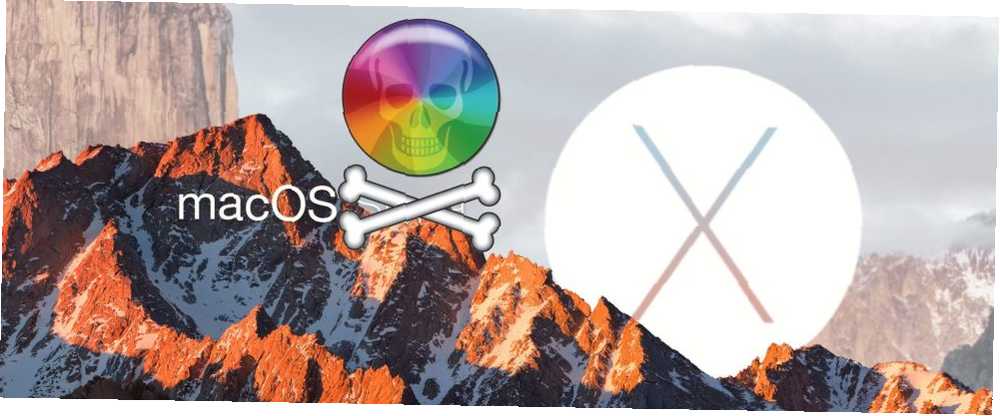
Gabriel Brooks
0
1191
269
macOS djeluje sporo? Imaš li užasan predenje smrti? Ograničena kombinacija hardvera i softvera uglavnom smanjuje probleme Mac-a.
tu je jedno pitanje čini se da nikad ne odlazi.
Nisi sam ako primjećuješ postupak koji se zove pogrešno kernel_task jedući većinu dostupnog CPU-a. Pa, što je ovaj postupak, i kako možete osloboditi dragocjene resurse? Pročitajte da biste saznali.
Ako ste korisnik Windows-a i tražite sličan vodič, provjerite kako popraviti visoku upotrebu CPU-a u sustavu Windows.
Dijagnosticiranje sporog Mac računala
Ako se čini da vaš Mac radi sporo, generira puno topline ili zvuči kao da će se skinuti zbog velike brzine ventilatora, tada ćete se poželjeti otvoriti Monitor aktivnosti i otkriti zašto. Ovo je u suštini Appleov ekvivalent upravitelju zadataka sustava Windows - a “Ctrl Alt Delete” vrsta za upravljanje resursima i procesima Što je Monitor aktivnosti? Mac ekvivalent upravitelja zadataka Što je nadzor aktivnosti? Mac ekvivalent upravitelja zadataka Saznajte sve o nadzoru aktivnosti na Mac računalu i kako ga koristiti za provjeru detaljnih podataka o vašem sustavu. .
Monitor aktivnosti možete otvoriti pomoću reflektora: samo pritisnite Cmd + razmak a zatim počnite tipkati “aktivnost” i trebao bi iskočiti. Također ga možete pronaći pod Aplikacije> Uslužni programi, i možda biste ga željeli prikvačiti na svom Docku sve što trebate znati o svom Mac Docku Sve što trebate znati o svom Mac Docku To je primarni način na koji mnogi korisnici komuniciraju s Mac OS X, ali puno ljudi još uvijek ne zna neke od najosnovnijih i najkorisnijih stvari koje je pristanište sposobno. za još brži pristup kada stvari počnu poći po zlu.
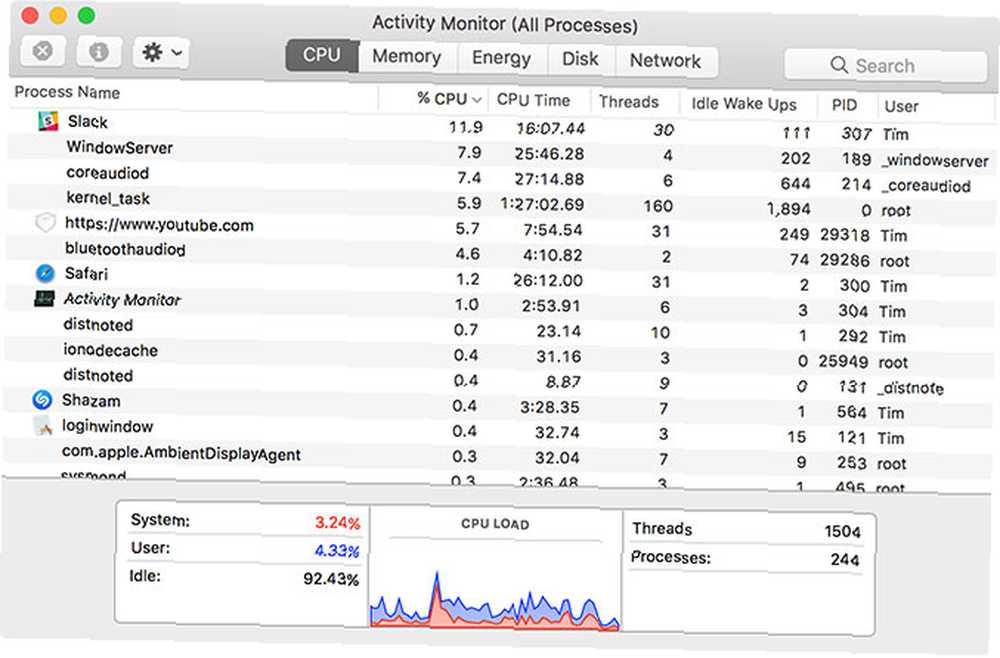
Razlog vašeg sporog računala trebao bi biti vidljiv na CPU kartica. Samo kliknite gumb % procesora zaglavlje stupca kako bi se organizirali pokrenuti procesi dijeljenjem njihove upotrebe procesora. Sve što koristi veliku količinu procesorske snage pojavit će se pri vrhu, a stvari će se kretati dok vaše računalo u pozadini obavlja različite zadatke..
Velika potrošnja procesora obično predstavlja problem samo kad ga ne očekujete. Razumno je očekivati da vaš uređaj žvače resurse ako pokrećete igru, gledate video u svojem pregledniku ili uređujete video. Ako pojedinačna kartica Safari ili Mac upotrebljava više nego što je njen udio, to obično znači da nešto nije u redu.
Sve takve procese možete ubiti tako da kliknete na njih, a zatim kliknete na “x” u gornjem lijevom kutu zaslona. Nažalost, to ne možete učiniti za jedan određeni postupak: kernel_task. Razlog za to je taj što je kernel_task zapravo vaš operacijski sustav.
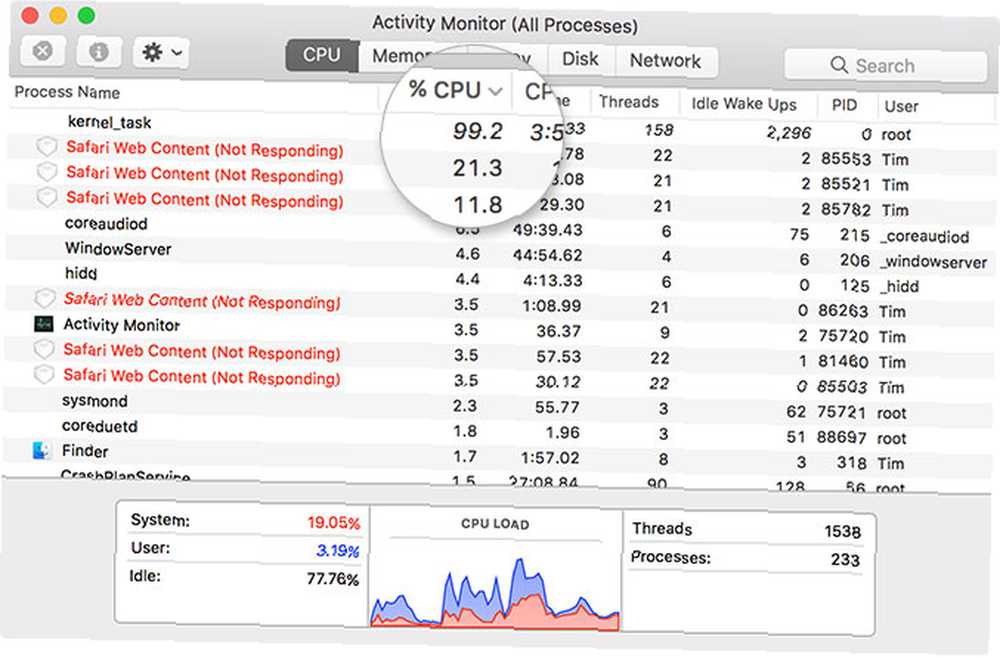
To nije toliko jedan proces, već niz procesa pod jednom oznakom. macOS radi sve vrste stvari u pozadini, poput slanja i primanja podataka putem mreže, pisanja i čitanja podataka i indeksiranja novih mapa ili diskova za Spotlight pretraživanje.
U ovom će se procesu često koristiti mnogo vašeg dostupnog RAM-a na Memorija karticu, ali to je mnogo manje brige. Količina RAM-a u uporabi raste i opada kako je potrebno. Visoka upotreba CPU-a može dovesti do zaustavljanja cijelog sustava, pa čak i rezultirati povremenim padom sustava.
Pa kako zaustaviti kernel_task da negativno utječe na performanse vašeg računala?
Brzi kratkoročni popravci
Jer kernel_task u osnovi je vaš operativni sustav, a ubijanje procesa je najbolji način za oslobađanje resursa, jednostavan restart vašeg Maca odmah će riješiti problem. To nije trajno dugoročno rješenje ako se već neko vrijeme susrećete s tim problemom. Ali to je kratkoročni popravak koji bi trebao dati trenutne rezultate.
Što god to uzrokovalo, povratak u upotrebi CPU-a može se vratiti. Dakle, ako vam se ponavljaju incidenti, možda biste pokušali resetirati i kontroler upravljanja sustavom (SMC). To je lako učiniti pri ponovnom pokretanju računala.
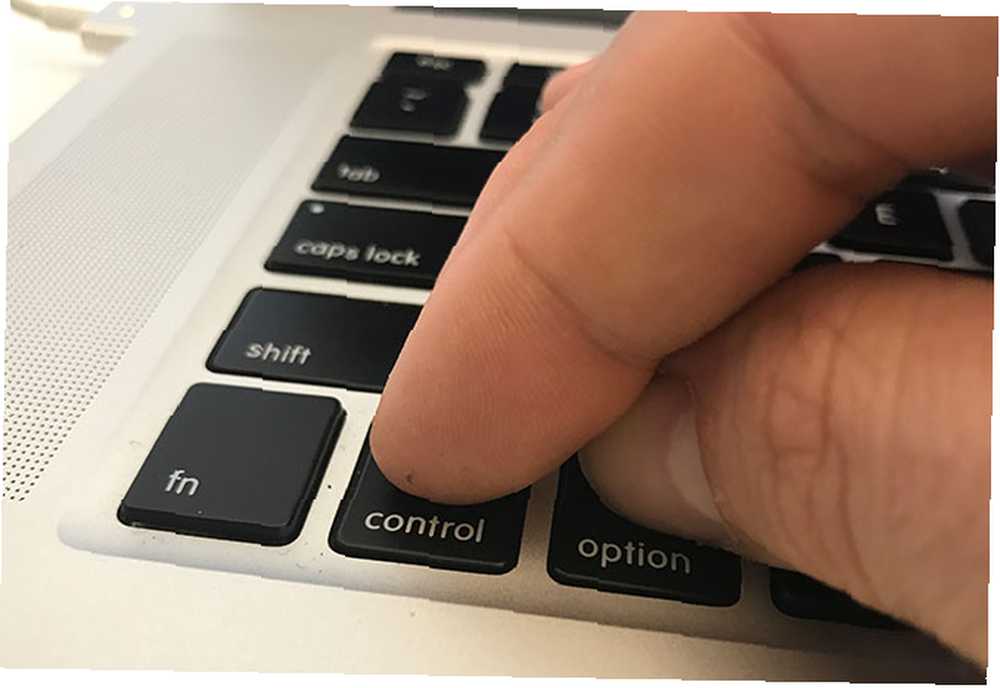
Upute za resetiranje SMC-a malo se razlikuju ovisno o tome imate li stari MacBook, novi MacBook ili stolno računalo poput iMac-a. Provjerite kako resetirati Mac-ov SMC ovdje. Kako napraviti SMC i PRAM / NVRAM resetiranje na Mac računalu. Kako napraviti SMC i PRAM / NVRAM resetiranje na Mac računalu. Poništavanje SMC-a i PRAM / NVRAM-a može pomoći bilo kojem Mac-u, uključujući MacBook Pro i MacBook Air, ponovno pokrenite glatko. .
Drugi čest uzrok procesa izvan kontrole kernel_task je Flash. Govoreći iz iskustva vidio sam svačije najmanje omiljeno proširenje preglednika Zašto Flash treba umrijeti (i kako se možete riješiti) Zašto Flash treba umrijeti (i kako se možete riješiti) Internet veza s Flashom bila je stjenovita neko vrijeme. Jednom je to bio univerzalni standard na webu. Izgleda da se može uputiti prema rezanju. Što se promijenilo? to posebno radite sa Safarijem. Za brzo ispravljanje pokušajte ubiti bilo neodgovarajuće ili žeđne kartice ili u potpunosti napustite preglednik.
Ostale stvari koje možete pokušati
Možda najočitiji popravak za sve probleme vezane uz OS je ažuriranje na najnoviju verziju macOS-a. Jednostavno pokrenite Mac App Store, uputiti se prema nadopune i pokrenite sve izvanredne Appleove nadogradnje softvera.
Čini se da je Flash još jedan uzrok problema s kernel_task. Ažurirajte na najnoviju verziju Flash playera ako koristite preglednik kao što je Safari u kojem Flash nije uključen (kao što je to slučaj s Chromeom). Iako je Safari vjerojatno najbolji preglednik za Mac korisnike, Flash se s njim ne igra posebno lijepo.
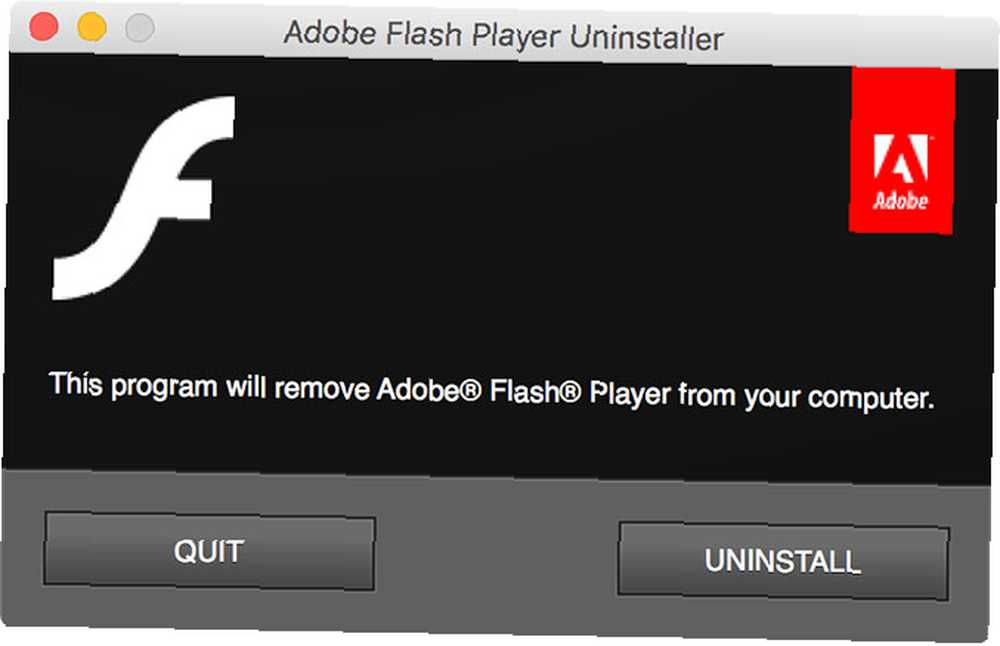
Možda ćete imati uspjeha i ako zaključate Flash ili ga čak u potpunosti uklonite ako ga stvarno ne upotrebljavate. Proširenja preglednika ClickToFlash i ClickToPlugin prema zadanom blokiraju Flash, s mogućnošću isključivanja ili uključivanja.
Ako želite potpuno ukloniti Flash, pokrenite Adobe Flash Player Install Manager i kliknite Uninstall.
Kopanje malo dublje
Drugi su imali uspjeha u uklanjanju proširenja kernela, modula koda koji mogu obavljati zadatke niske razine. Također poznat kao “kexts,” ogromnu većinu proširenja Apple instalira kao dio jezgre macOS okruženja. Neki će softver instalirati ekstenzije treće strane kao upravljačke programe ili za kontrolu hardvera.
Jedan brzi način za provjeru uzrokuje li problem s kernel_task problemom je ponovno pokretanje uređaja u siguran način rada. Ponovo pokrenite uređaj i držite smjena ključ dok se čizme. Siguran način učitava samo potrebna proširenja kernela, tako da ako se ovdje ne dogodi problem, ukazuje na problem s trenutnom vrstom datoteke treće strane.
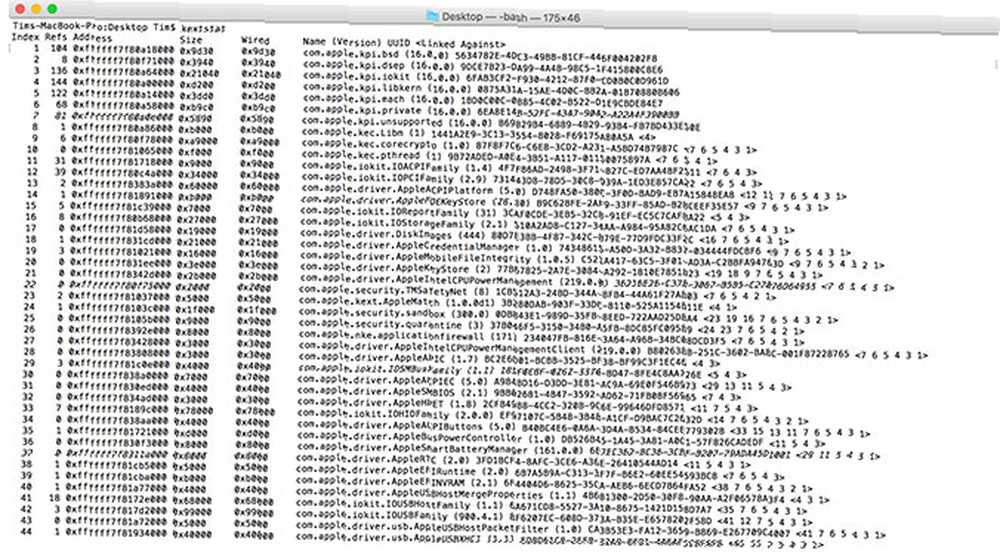
Ponovno pokrenite sustav kao normalno i pokrenite Terminal. Zatim pokrenite kextstat naredbu da vidite koja su proširenja kernela trenutno učitana. Izgledat će sva Appleova proširenja com.apple.etc dok će treći upravljački programi u njima imati ime programera, poput com.paragon-software.filesystems i ch.tripmode.TripModeNKE nabrojati nekoliko.
Najbolji način kako biste ih uklonili jest uklanjanje povezanog softvera. Za neke aplikacije koje će jednostavno značiti premještanje datoteke aplikacije u Otpad, a zatim unošenje administratora za uvođenje naprednih promjena. Ostali mogu sadržavati PKG datoteku za deinstalaciju koju trebate pokrenuti. Za kraj, krenite prema Postavke sustava i potražite bilo koja preferencijalna okna treće strane - upravljački program NTFS Paragona skriva Uninstall opciju pokraj njegovih postavki.
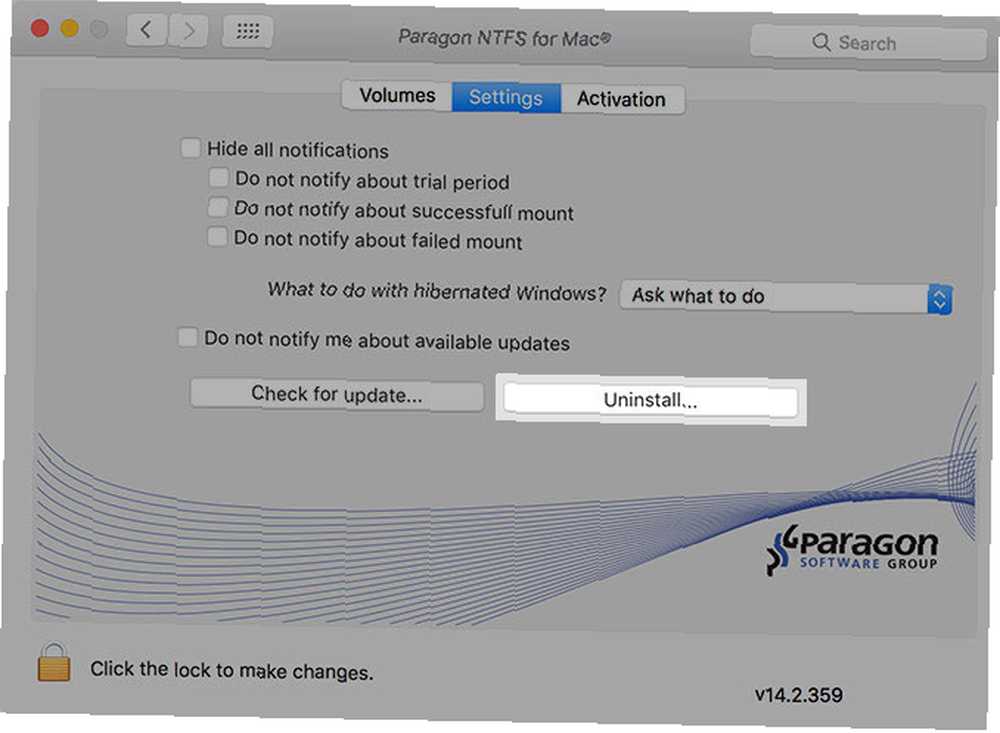
Sa OS X El Capitan, Apple je predstavio novu sigurnosnu značajku koja je prekinula brojne izmjene trećih strana. Zaštita integriteta sustava ili kratki SIP sprečava aplikacije da ubacuju kôd u Appleove vlastite aplikacije i pišu na određene dijelove pogona koji Apple smatra važnim za sigurnost sustava. Kako onemogućiti zaštitu integriteta sustava (i zašto ne biste trebali) Kako to Onemogućite zaštitu integriteta sustava (i zašto ne biste trebali) Postoji više razloga da macOS-ovu zaštitu integriteta sustava ostavite uključenu nego da je isključite, ali isključiti je jednostavno. .
Kad sve ostalo ne uspije
Posljednje je rješenje malo rizično: uklanjanje Appleovih ekstenzija jezgre. To se ne preporučuje. Ali ako ste na kraju svog priveza i isprobali ste sve drugo, onda vam je druga opcija.
Rješenje proizlazi iz posta na blogu koji je Rhys Oxenham napisao još 2012. godine. I premda ćete morati zaobići SIP, ispravak i dalje uključuje isti postupak. Rhys-ovo pitanje odnosilo se na upravljanje toplinom, njegova Mac usmjeravanje CPU-a prema kernel_task kako bi pokrenuo procese na niskoj razini. To bi zauzvrat “svjež” sustav ograničavanjem dostupne snage obrade.
Hmm, je li nenormalno da proces 'kernel_tasks' stalno usisava 25% mog CPU-a? Nekako cudno. #MacOS #SnowLeopard
- Viktor Petersson? (@vpetersson) 12. rujna 2010
Još jedan bloger pod imenom Viktor Petersson napisao je o svom uspjehu pomoću ove metode za rješavanje svojih problema s kernel_task. U njegovom slučaju to je vjerojatno uzrokovalo zastrašujuću zvučnu karticu. Kasnije je slijedio nadogradnje za El Capitan i Sierra, napomenuvši da je jedina razlika u zahtjevu da se onemogući SIP.
Osobno nisam testirao ovaj popravak. Ako ste zainteresirani za to, evo što ćete trebati učiniti:
- Napravite sigurnosnu kopiju vašeg Mac računala pomoću Time Machine ili nekog drugog sigurnosnog rješenja.
- Isključite zaštitu integriteta sustava Kako onemogućiti zaštitu integriteta sustava (i zašto ne biste trebali) Kako onemogućiti zaštitu integriteta sustava (i zašto ne biste trebali) Više razloga je da se macOS-ova zaštita integriteta sustava uključi isključite, ali isključiti ga je jednostavno. dizanjem u način oporavka i pokretanjem
csrutil onesposobitinaredba. - Slijedite Viktorinu metodu. Započnite pronalaženjem vašeg Macovog modela koristeći
system_profiler -detailLevel mini | grep "Identifikator modela:"naredba. - Pomaknite i sigurnosno kopirajte datoteku koja je relevantna za vaš model, kako je opisano.
- Ponovno se pokrenite u način oporavka i omogućite zaštitu integriteta sustava pomoću
csrutil enablenaredba.
Budi oprezan! Ovo je posljednje rješenje. Pokušajte, ako se zbog problema trudite bilo što učiniti. I traje čak i nakon ponovne instalacije operativnog sustava. Ali vi ste upozoreni Također ćete trebati ponovite postupak nakon svakog većeg ažuriranja softvera ili nadogradnje operativnog sustava Apple će vratiti datoteku koju ste premjestili.
Problem je riješen?
Jeste li uspjeli riješiti probleme povezane sa kernel_task bilo kojom od ovih metoda? Recite nam što je uzrokovalo vaše probleme i što ste poduzeli da to riješite u komentarima u nastavku.
A ako imate problema s pražnjenjem smeća na Mac računalu, Ne možete li isprazniti smeće na Mac računalu? Evo kako to riješiti ne može isprazniti smeće na Mac računalu? Evo kako to riješiti Pokušaj brisanja datoteka iz otpada na vašem Macu i naiđe na probleme? Evo vodiča za rješavanje problema za pražnjenje smeća. ili ne možete povezati svoj Mac s Wi-Fi-om Mac se neće povezati s Wi-Fi-jem? 9 koraka za vraćanje interneta Mac se neće povezati s Wi-Fi-jem? 9 koraka za povratak na mrežu Ako se vaš Mac ne poveže s Wi-Fi-jem, ne brinite. Evo vodiča za rješavanje problema za rješavanje problema internetske veze na macOS-u. , potražite naše članke kako biste riješili ove probleme.
Kreditna slika: Mark H. Evans putem Flickr-a











